Power Pivot este un program de completare pe care îl puteți utiliza pentru a efectua analize puternice de date în Excel. Programul de completare este încorporat în anumite versiuni de Office, dar în mod implicit nu este activat.
Pentru o listă a versiunilor de Office care includ Power Pivot, precum și o listă a versiunilor care nu sunt, consultați: Unde este Power Pivot?
Iată cum activați Power Pivot înainte de a-l utiliza pentru prima dată.
-
Accesați Fișier > Opțiuni > Programe de completare.
-
În caseta Gestionare , faceți clic pe Programe de completare COM> Salt.
-
Bifați caseta de Power Pivot Microsoft Office , apoi faceți clic pe OK. Dacă aveți alte versiuni ale programului de completare Power Pivot instalat, acele versiuni sunt listate, de asemenea, în lista de programe de completare COM. Nu uitați să selectați programul de completare Power Pivot pentru Excel.
Panglica are acum o filă Power Pivot.

Deschiderea ferestrei Power Pivot
-
Faceți clic pe Power Pivot.
Aceasta este fila în care lucrați cu Power Pivot PivotTable, câmpuri calculate și indicatori cheie de performanță (KPI) și creând tabele legate.
-
Faceți clic pe Gestionare.

Acum vă aflați în fereastra Power Pivot. Aici puteți face clic pe Preluare date externe pentru a utiliza Expertul import tabel pentru a filtra datele pe măsură ce le adăugați la fișier, a crea relații între tabele, a îmbogăți datele cu calcule și expresii, apoi a utiliza aceste date pentru a crea rapoarte PivotTable și PivotChart.
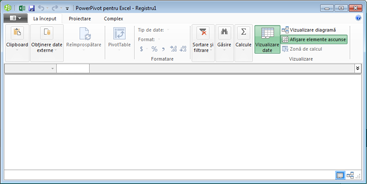
Mai multe despre Power Pivot.
Depanare: Power Pivot panglică dispare
În cazuri rare, panglica Power Pivot va dispărea din meniu dacă Excel determină că programul de completare se destabilizează în Excel. Acest lucru se poate întâmpla dacă Excel se închide în mod neașteptat în timp ce este deschisă fereastra Power Pivot. Pentru a restaura meniul Power Pivot, procedați astfel:
-
Accesați Fișier > Opțiuni > Programe de completare.
-
În caseta Gestionare , faceți clic pe Elemente dezactivate > Salt.
-
Selectați Microsoft Office Power Pivot , apoi faceți clic pe Activare.
Dacă pașii anteriori nu restaurează panglica Power Pivot sau dacă panglica dispare atunci când închideți și redeschideți Excel, încercați următoarele:
-
Închideți Excel.
-
Indicați spre Start > Executare , apoi tastați regedit.
-
În Registry Editor, extindeți această cheie de registry:
Dacă aveți Excel 2016: HKEY_CURRENT_USER > Software > Microsoft > Office > 16.0 > Setări utilizator
-
Faceți clic dreapta pe PowerPivotExcelAddin , apoi faceți clic pe Ștergere.
-
Defilați înapoi în partea de sus a Registry Editor.
-
Extindeți programele de completare HKEY_CURRENT_USER > Software > Microsoft > Office > Excel >.
-
Faceți clic dreapta pe PowerPivotExcelClientAddIn.NativeEntry.1 , apoi faceți clic pe Ștergere.
-
Închideți Registry Editor.
-
Deschideți Excel.
-
Activați programul de completare utilizând pașii din partea de sus a acestui articol.










